win10怎麼顯示隱藏資料夾內容
- 王林轉載
- 2023-06-29 11:12:165545瀏覽
win10怎麼顯示隱藏資料夾內容? win10的使用者在使用電腦的過程中,如果尋找一個資料夾很久都找不到的話,可能是因為資料夾被隱藏了。資料夾被隱藏之後,內部的文件也會被隱藏,我們不論是運用搜尋功能,還是手動查找都沒法找到,這時只需要打開顯示隱藏資料夾就可以找到這些文件了,那麼,我們具體要怎麼操作呢?下面就由小編為大家帶來win10顯示隱藏資料夾教學。

#win10顯示隱藏資料夾教學
1.win10系統電腦中,任意開啟一個資料夾,點選「檢視」選項。
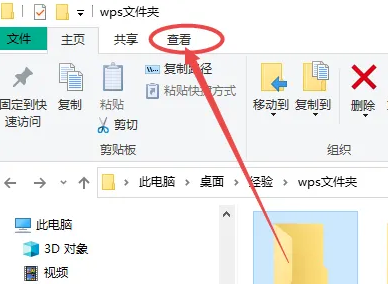
#2.點選隱藏的項目前面的選擇框。
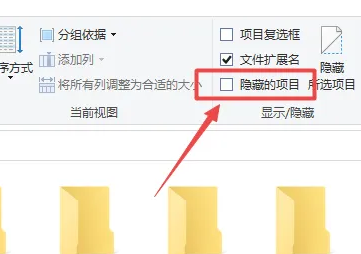
#3.勾選「隱藏的項目」之後,就可以顯示隱藏的檔案了。
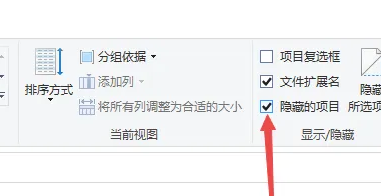
#以上便是win10怎麼顯示隱藏資料夾內容? win10顯示隱藏資料夾教學的全部內容了,更多相關資訊,請關注本站。
以上是win10怎麼顯示隱藏資料夾內容的詳細內容。更多資訊請關注PHP中文網其他相關文章!
陳述:
本文轉載於:chromezj.com。如有侵權,請聯絡admin@php.cn刪除

